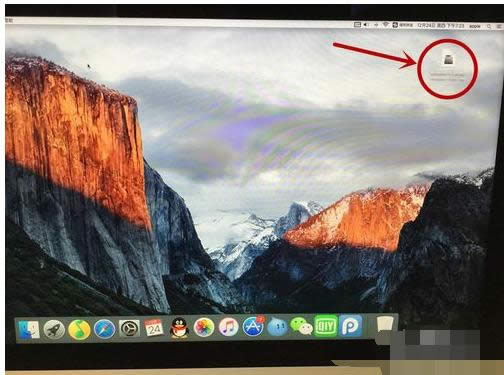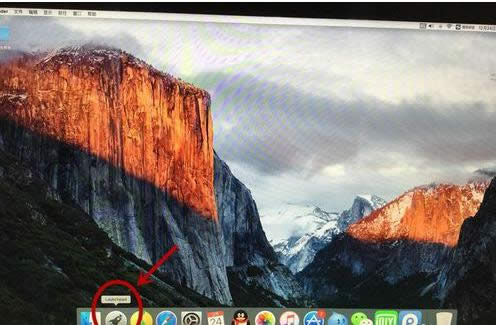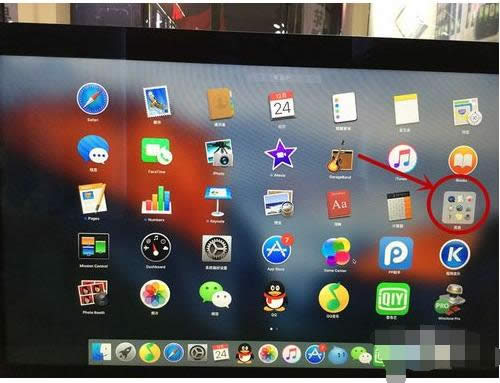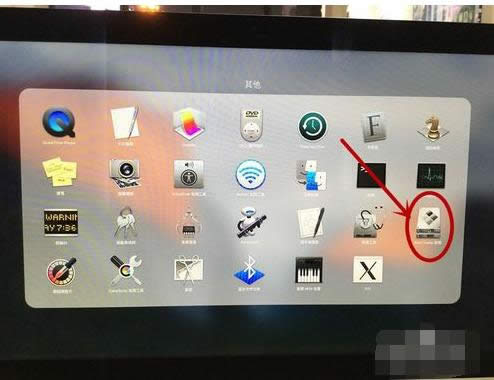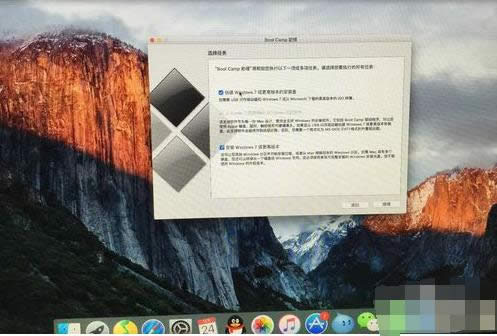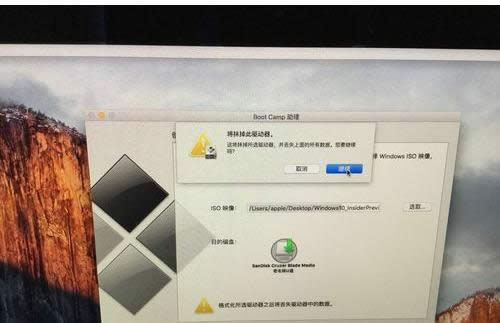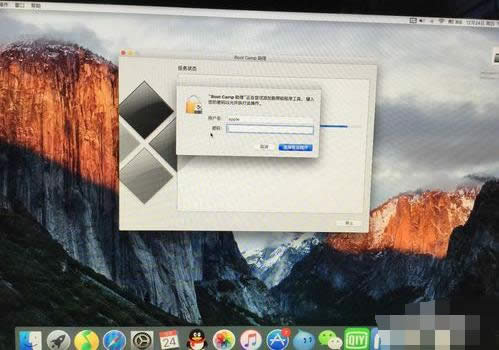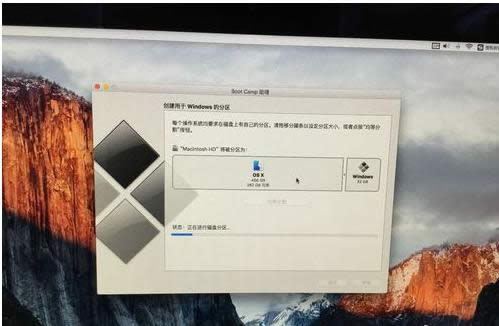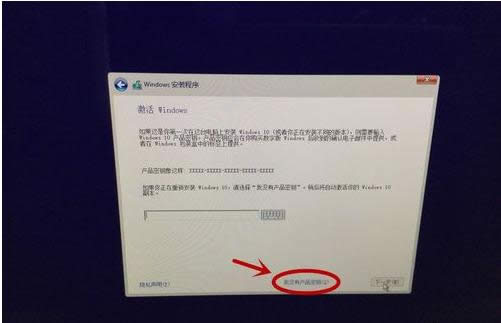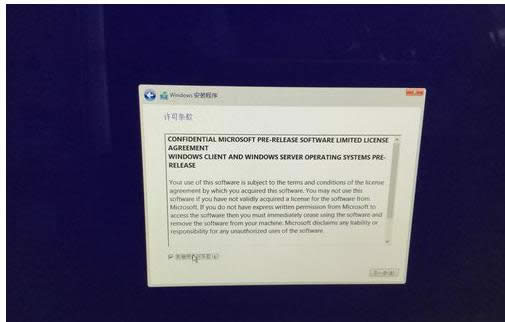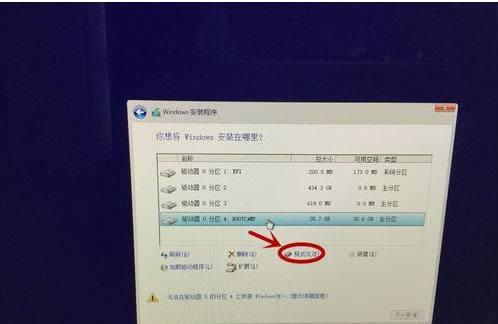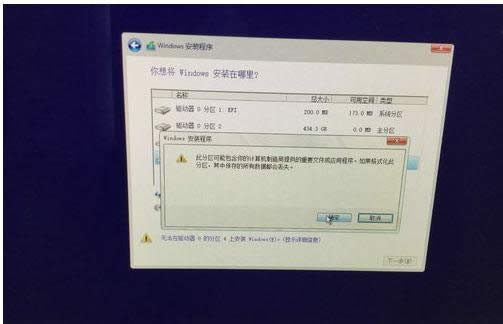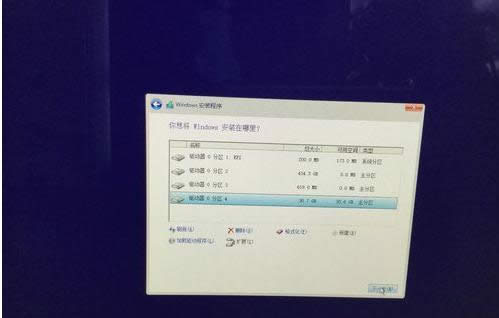苹果电脑装双系统,本文教您双系统安装图文详细教程
发布时间:2018-12-01 文章来源:xp下载站 浏览: 84
|
系统软件是指控制和协调计算机及外部设备,支持应用软件开发和运行的系统,是无需用户干预的各种程序的集合,主要功能是调度,监控和维护计算机系统;负责管理计算机系统中各种独立的硬件,使得它们可以协调工作。系统软件使得计算机使用者和其他软件将计算机当作一个整体而不需要顾及到底层每个硬件是如何工作的。 苹果电脑出厂标配的是自家的 Mac OS 系统,但因为使用习惯的原因,很多朋友就想要在电脑上安装 Windows 系统。小编在这里简单介绍下怎么在 安装 Windows 10 的方法。 作为第一个实现跨平台的操作系统,win10 64位正式版一发布就备受关注,一些苹果粉也按捺不住,打算在macbook安装win10系统来体验一把,那么苹果笔记本要怎么安装win10双系统呢?下面就跟小编一起来学习下mac笔记本使用U盘安装win10双系统步骤。 1,在苹果电脑上下载win10镜像文件,或者用U盘把win10镜像拷贝到苹果电脑里。
装双系统图解详情-1 2,在桌面打开Launchpad——其他——bootcamp助理
安装教程图解详情-2
安装教程图解详情-3
苹果电脑图解详情-4 3,打开bootcamp助理后,点击继续,进入界面,有三个选项,第一个是 制作win7或更高版本的安装盘(市面上的新款macbook都是win8或更高),第二个选项是 从apple下载Windows支持软件(也就是我们说的驱动,必须安装),第三个 安装win7或更高版本。把三个选项都打上对勾。插上U盘,点击继续。
安装教程图解详情-5 4,选择一开始下载的win10镜像,点击继续
装双系统图解详情-6 5,接下来,bootcamp会自动格式化U盘,自动制作win10安装盘,下载Windows驱动(所耗时间与网速快慢有关),并且把驱动安装在U盘内。 6,经过漫长的等待之后,会弹出添加新帮助程序工具。输入密码,点击 添加帮助程序。
苹果电脑图解详情-7 7,接下来,创建用于windows的分区,如果经常使用windows,建议多分一些磁盘给windows。
双系统图解详情-8
双系统图解详情-9 8,分区完成,电脑会自动重启,启动安装程序。 9,选择语言。下一步。 10,激活windows,可以点击我没有产品密钥。进入系统后,可以再激活。选择windows版本,同意条款。
装双系统图解详情-10
苹果电脑图解详情-11
苹果电脑图解详情-12 11,选择windows安装位置,选择分区4 BOOTCAMP。点击格式化选项。
安装教程图解详情-13
安装教程图解详情-14 12,格式化完成,再选择分区4,点击下一步。开始安装。
苹果电脑图解详情-15
装双系统图解详情-16 13,进入windows设置界面,选择使用快速设置。 14,为电脑添加账户,密码。点击下一步。 15,windows10安装完成。 系统软件一般是在计算机系统购买时随机携带的,也可以根据需要另行安装。 |